利用ps制作棒棒糖效果,主要利用滤镜里面的半调图案命令,现在就把绘制的过程步骤以及截图分享出来,希望对你有所帮助和启发。

Adobe Photoshop 8.0 中文完整绿色版
- 类型:图像处理
- 大小:150.1MB
- 语言:简体中文
- 时间:2015-11-04
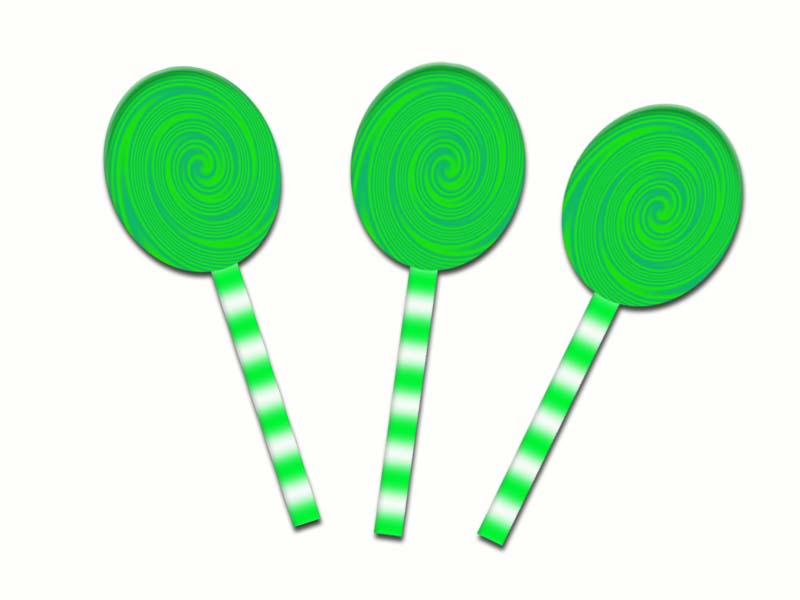
1、首先启动Photoshop cs5,执行文件-新建命令,新建一个大小为800*600,背景颜色为白色,分辨率为72的文档。
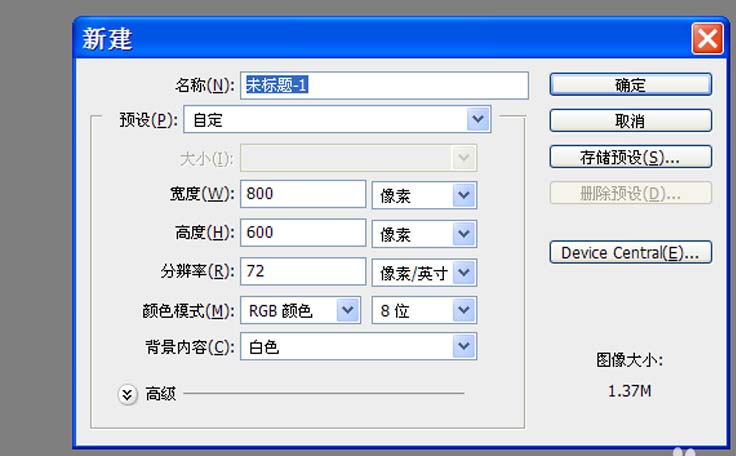
2、新建图层1,按ctrl+delete组合键填充白色,设置前景色为橙色,背景色为黄色,执行滤镜-素描-半调图案命令,设置大小为12,图形类型为直线,点击确定按钮。
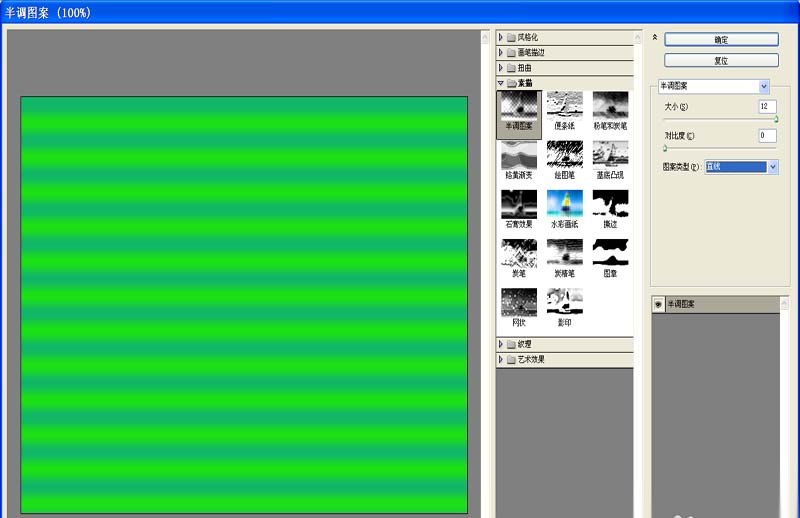
3、执行滤镜-扭-旋转扭曲命令,在弹出的对话框中设置角度为900,点击确定按钮。
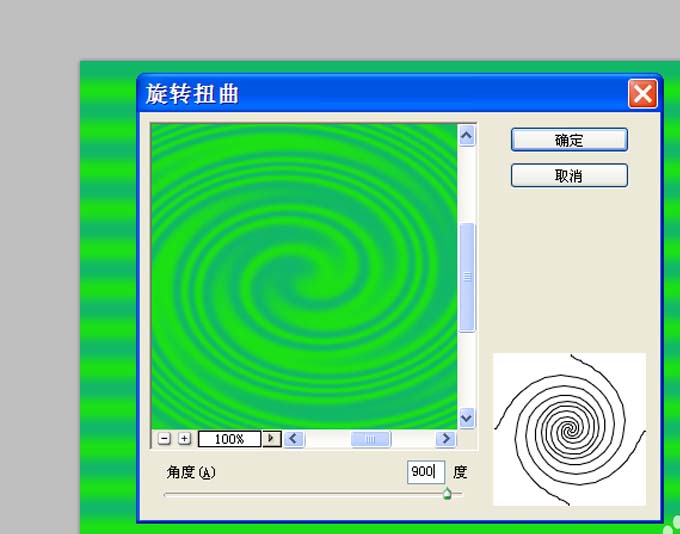
4、执行ctrl+t进行自由变换命令,调整位置和大小,选择工具箱里椭圆选框工具按住shift绘制一个正圆。
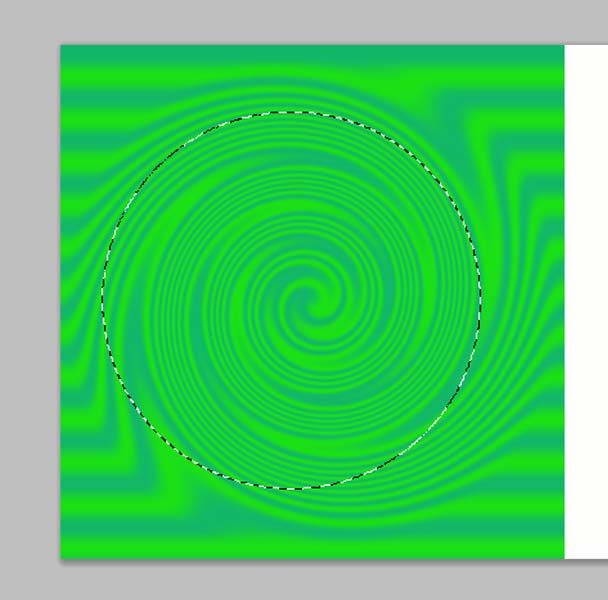
5、执行ctrl+j组合键新建图层2,隐藏图层1,双击图层2调出图层样式对话框勾选内阴影,设置不透明度为25,角度100,距离为10.
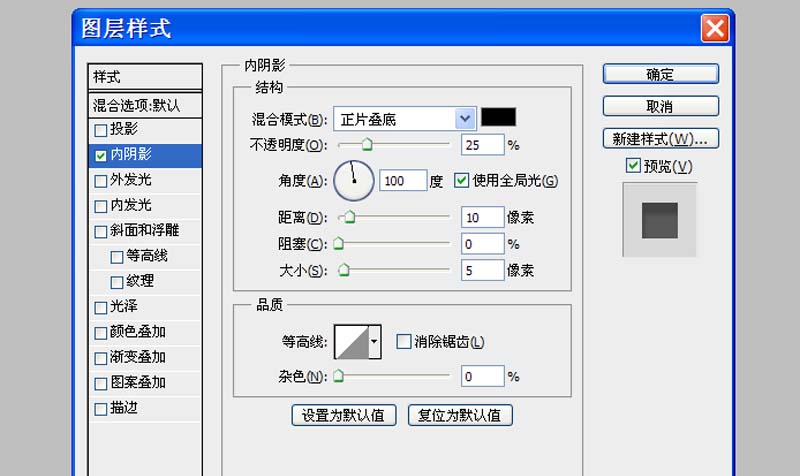
6、接着勾选斜面与浮雕,设置深度为124,阴影高度为0度,点击确定按钮。执行ctrl+t进行自由变换,调整大小和位置,
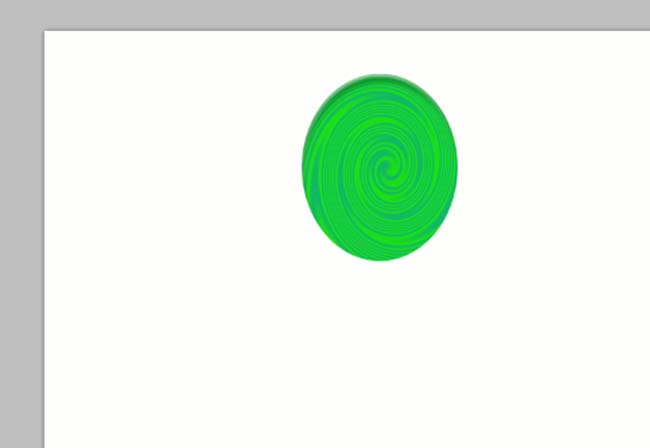
7、新建图层3,填充白色,设置前景色为绿色,执行滤镜-素描-半调图案命令,在弹出的对话框中设置大小12,对比度为0,类型为直线,点击确定按钮。
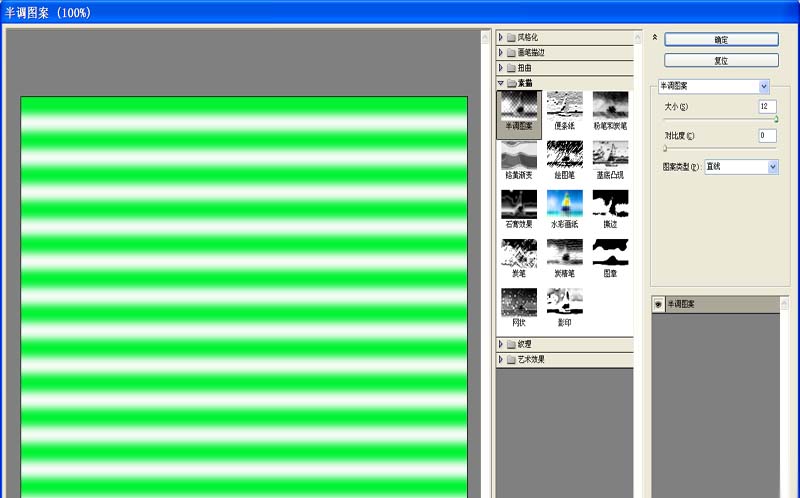
8、选择工具箱里矩形选框工具绘制一个长方形,执行ctrl+j组合键新建图层4,隐藏图层3.
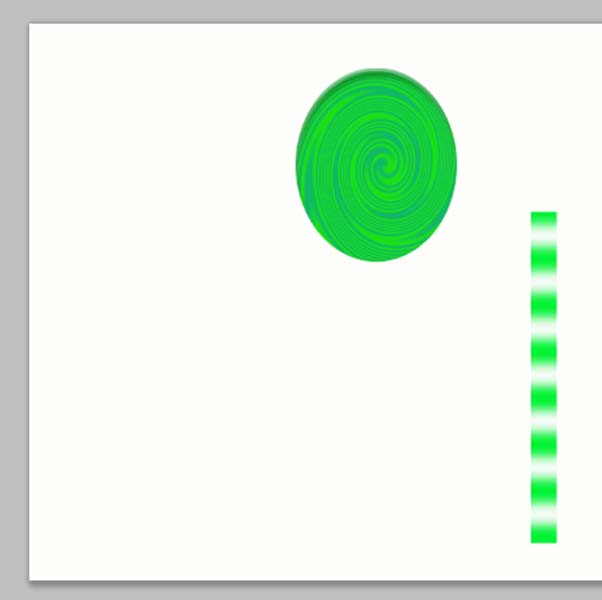
9、选择图层2,右键单击从下拉菜单中选择拷贝图层样式,接着选择图层4右键单击从下拉菜单中选择粘贴图层样式。
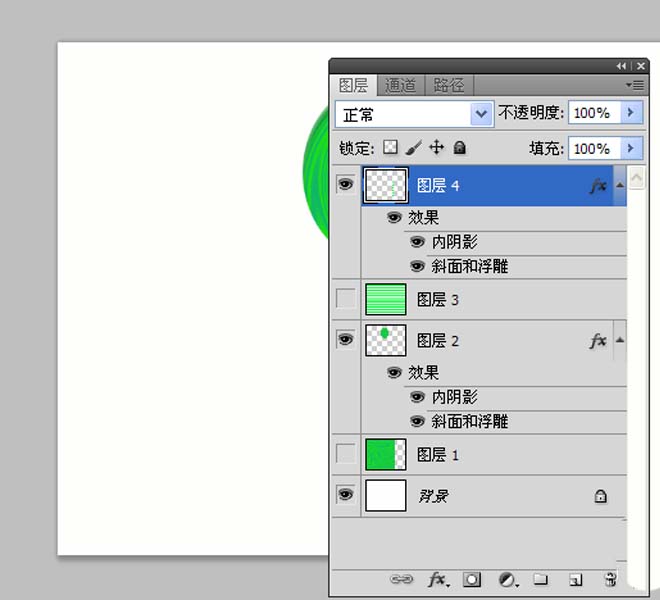
10、调整图层次序,使其是一个完整棒棒糖效果,并选择这两个图层,执行ctrl+e组合键合并这两个图层。
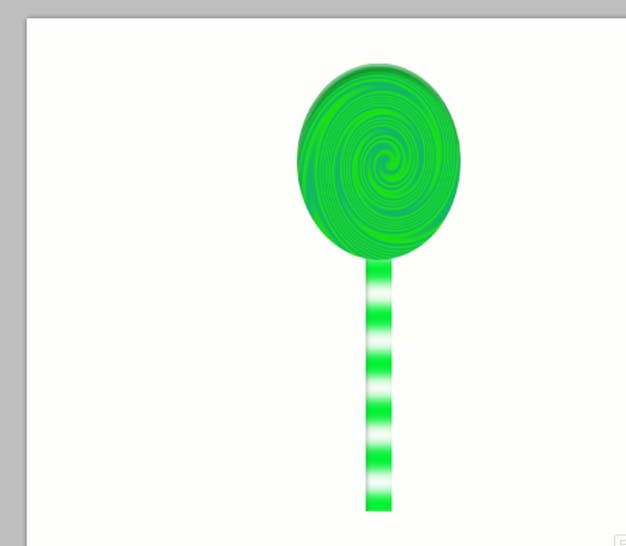
11、双击合并后的图层打开图层样式,勾选投影,采用默认参数即可,执行ctrl+t调整位置和大小,接着执行ctrl+shift+alt+t两次,并调整位置。
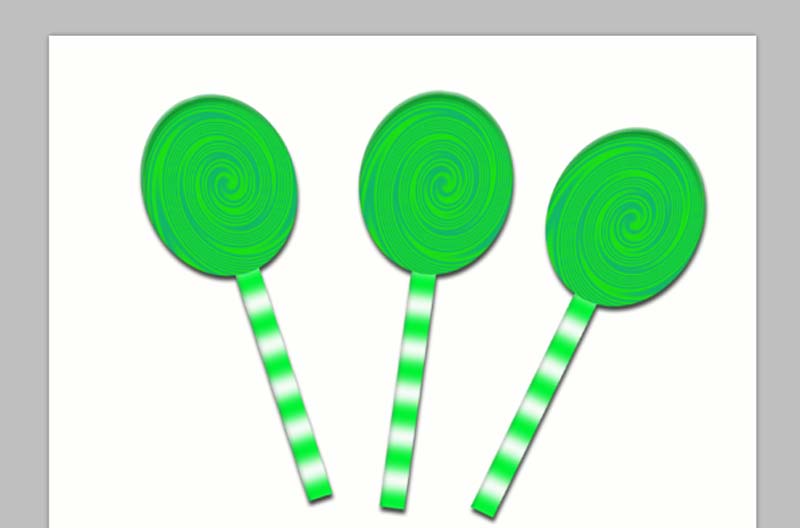
12、执行文件-存储为命令,在弹出的对话框中输入名称,保存在一个合适的位置即可。
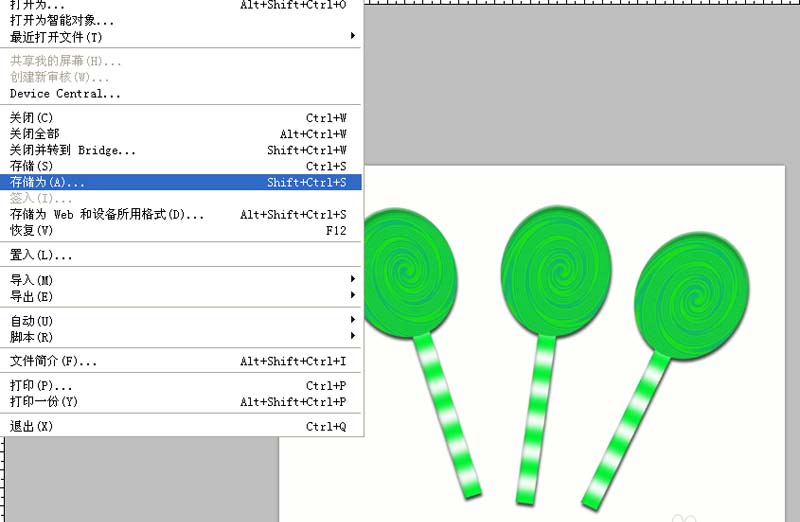
相关推荐:
PS怎么制作发光的彩色弧线?
PS怎么将彩色线条做成波浪线背景?
ps中怎么设计一个彩色海浪效果的图形?
不要在微信、知乎、QQ、内置浏览器下载、请用手机浏览器下载! 如果您是手机用户,请移步电脑端下载!
1、文稿PPT,仅供学习参考,请在下载后24小时删除。
2、如果资源涉及你的合法权益,第一时间删除。
3、如果字体显示不正常,>>>请在右侧顶部字体安装字体<<<
115PPT网 » ps怎么绘制绿色的棒棒糖?





